Шаг 1. Скачайте, установите и запустите FoneLab iOS Unlocker без каких-либо затрат. На главном интерфейсе выберите опцию Протрите пароль, чтобы осуществить процесс разблокировки iPhone.
Как угадать пароль на телефоне

Сегодняшние смартфоны оснащены высокоэффективными системами защиты, которые обеспечивают абсолютную безопасность личной информации своих владельцев. Разработчики смартфонов внедряют множество форматов защиты данных, начиная от простого пароля и заканчивая биометрическими методами, такими как отпечаток пальца или сканирование лица. На первый взгляд, эти меры безопасности могут показаться непреодолимыми. Тем не менее, возникают ситуации, когда необходимо получить доступ к устройству другого человека, особенно если речь идет о супруге, чей телефон защищен паролем.
Как узнать графический пароль с помощью жирного следа
Для того чтобы попытаться выяснить графический пароль на мобильном устройстве, вам понадобятся следующие материалы:
- сам мобильный телефон;
- небольшая тряпка;
- салфетка или туалетная бумага (желательно без узоров);
- жидкость, создающая равномерные жирные пятна на поверхности (например, растительное масло или спрей для волос).
После того как вы подготовите все перечисленное, можете начать процедуру. Пошаговая инструкция выглядит следующим образом:
- Сначала протрите экран телефона сухой тряпкой, чтобы удалить пыль;
- Затем смочите тряпку в жирной жидкости и тщательно отожмите ее;
- Протрите экран смоченной тряпкой так, чтобы на нем остался тонкий равномерный слой жира;
- Далее возьмите салфетку и аккуратно уберите лишний жир с экрана, оставляя лишь легкий блеск.
Следует помнить! Делать всё нужно очень аккуратно, чтобы ваши действия выглядели максимально естественно.
Основная задача заключается в том, чтобы владелец устройства разблокировал его и затем положил обратно, не протирая экран. Когда телефон снова окажется в зоне доступности, поднесите его к окну или другому источнику света. Под определенным углом вам может удаться увидеть графический код блокировки.
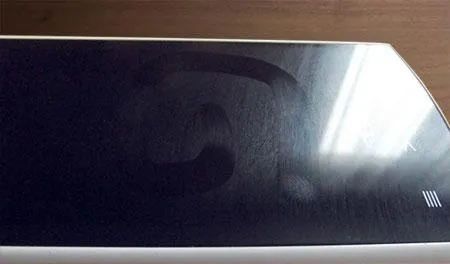
Способ 1. Как взломать пароль на телефоне iPhone (для всех)
Узнайте, могут ли обычные пользователи взломать Айфон. На первый взгляд, кажется, что разблокировка Айфона, защищенного паролем, представляет собой непреодолимую задачу для большинства пользователей. Однако для решения этой проблемы не обязательно обладать особым опытом или знаниями. Вам всего лишь понадобится программа Tenorshare 4uKey, которая является одной из лучших для разблокировки Айфонов, успешно справляясь с разными типами защиты. Эта программа также умеет выходить из учетной записи Apple ID без необходимости ввода пароля, что вы можете проверить, скачав и протестировав ее.
Следуйте приведенной инструкции:
- Скачайте и установите программу Tenorshare 4uKey с официального сайта на свой компьютер или Mac;
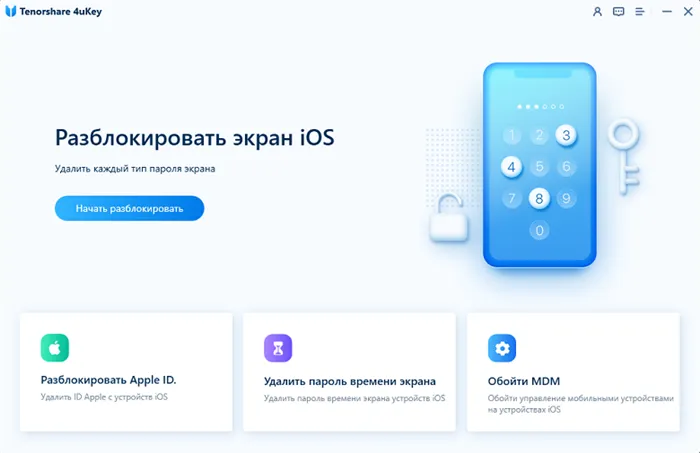
- Подключите iPhone к ПК или Mac через USB-кабель;
- Откроется главное меню программы, где вам нужно выбрать опцию «Разблокировать экран iOS» и нажать кнопку «Начать разблокировать». Помните, что удаление пароля может привести к полной потере данных на устройстве, поэтому стоит быть осторожным.
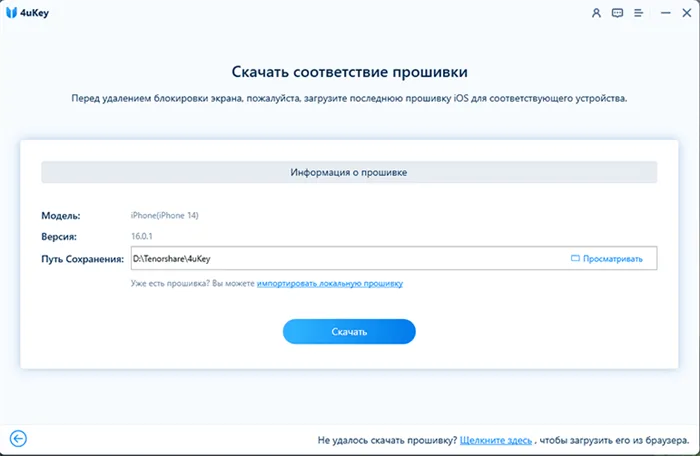
- Загрузите самую последнюю версию прошивки. Выберите место для сохранения, нажав кнопку «Просматривать», затем нажмите «Скачать».
- После успешной загрузки прошивки необходимо будет нажать «Начать удаление». Процесс удаления пароля займет всего несколько минут, не отключайте устройство до его завершения.
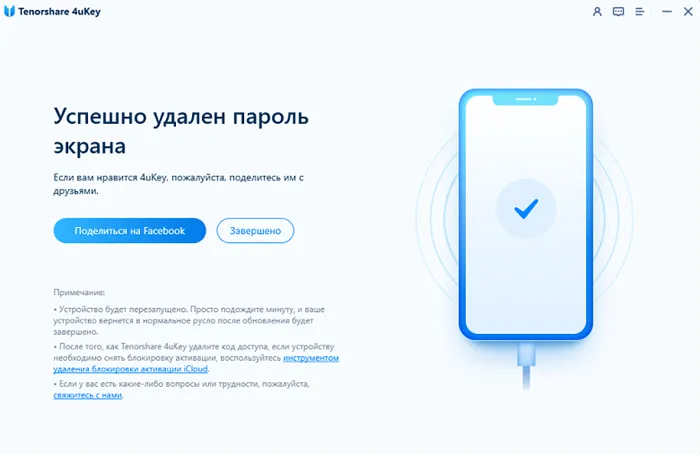
Пароль был успешно удален. Теперь вы можете заново настроить защиту на своем устройстве iPhone, включая такие функции, как Touch ID и Face ID. Также у вас есть возможность восстановить данные из резервной копии на iCloud или iTunes.
Способ 2. Как взломать iPhone на экране разблокировки
Разблокировку Айфона можно осуществить непосредственно на экране устройства. Эта функция стала доступна с появлением iOS 15.2. Для использования данного метода требуется подключение к Интернету или Wi-Fi.

- Шаг 1. Вводите неправильный пароль на экран блокировки несколько раз. Так вы доведете ситуацию до того момента, пока не появится опция «Стереть iPhone» (это может занять около 1 часа);
- Шаг 2. Внизу экрана выберите пункт «Стереть устройство iPhone». Это приведет к сбросу всех данных и настроек до заводских.
Как взломать пароль iPhone с помощью iCloud
Если ваш iPhone заблокирован, получить доступ к нему без пароля не получиться. Тем не менее, вы можете использовать iCloud с функцией «Найти iPhone», чтобы удалить все данные и настройки iOS, тем самым разблокировав устройство удаленно.
- Шаг 1. Перейдите на сайт iCloud, используя любое другое устройство, как iPhone, iPad или даже компьютер. Или откройте приложение Найти iPhone на своем устройстве.
- Шаг 2. Войдите с той же учетной записи Apple ID, которая используется на заблокированном iPhone.
- Шаг 3. Найдите и выберите нужный iPhone, который хотите разблокировать.
- Шаг 4. Нажмите кнопку «Действия» внизу экрана. Затем выберите опцию Стереть iPhone, чтобы разблокировать заблокированный iPhone с помощью iCloud.

Как взломать пароль iPhone с помощью iTunes
Вы также можете использовать iTunes как инструмент для разблокировки iPhone. Если вы сделали резервную копию вашего iPhone через iTunes в последние дни, вы сможете вручную восстановить устройство и удалить его пароль. Для этого сначала обновите iTunes до последней версии.
- Шаг 1. Откройте iTunes. Подключите ваш iPhone к компьютеру с помощью USB-кабеля;
- Шаг 2. Как только iTunes распознает ваше устройство, перейдите на вкладку Итого;
- Шаг 3. Найдите и выберите Восстановление iPhone в правой части окна iTunes;
- Шаг 4. Подтвердите восстановление iPhone и удаление пароля в появившемся уведомлении.
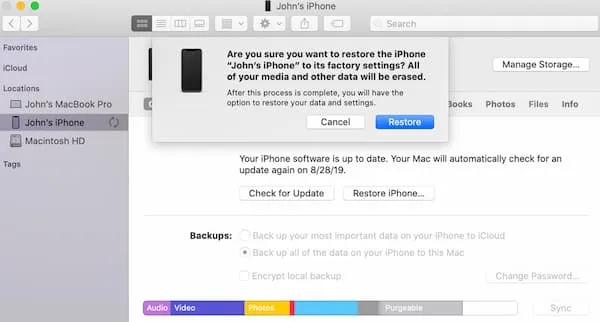
Установлен ли пароль на резервную копию?
Если он не установлен, поставьте и создайте еще одну резервную копию!
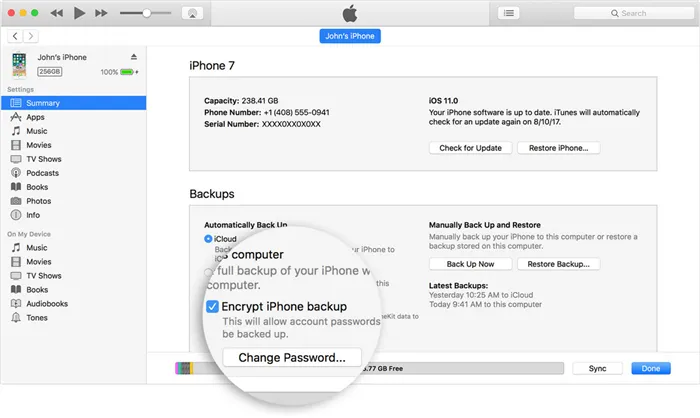
Почему важно установить пароль на резервную копию? Дело в том, что значительная часть информации в резервных копиях iOS шифруется даже в тех случаях, когда пользователь не устанавливал специальный пароль. Для шифрования применяется уникальный для каждого устройства ключ. Лучше заранее установить известный вам пароль; тогда резервная копия, включая конфиденциальные данные, будет зашифрована именно этим паролем. Кроме того, вы получите доступ к защищенному хранилищу ключей, которое хранит все пароли, сохраненные пользователем в браузере Safari, а также в других встроенных и сторонних приложениях.
Что делать, если на резервной копии установлен пароль, а вы его не знаете? Это маловероятно для тех, кто не имеет ничего скрывать, однако все же такие ситуации возникают. Для устройств на старых версиях iOS (8.x–10.x) единственным вариантом будет перебор паролей. В случае iOS 8–10.1 скорость атак была приемлемой (сотни тысяч паролей в секунду при использовании GPU), но начиная с iOS 10.2 прямой перебор становится невозможным: скорость не превышает сотни паролей в секунду даже на мощном графическом ускорителе. Тем не менее, можно попробовать извлечь пароли, сохраненные пользователем в браузере Chrome на ПК, составить из них список и использовать его как базу для атаки. Это простое решение срабатывает примерно в двух из трех случаев.
Устройства на iOS 11 и 12 позволяют сбрасывать пароль на резервную копию прямо из настроек iPhone. При этом некоторые настройки, такие как яркость экрана и Wi-Fi пароли, могут быть сброшены, но все приложения и их данные вместе с паролями в хранилище ключей останутся без изменений. Если установлен числовой код блокировки, его потребуется ввести; если же кода нет, то сброс пароля на резервную копию требует всего несколько кликов.
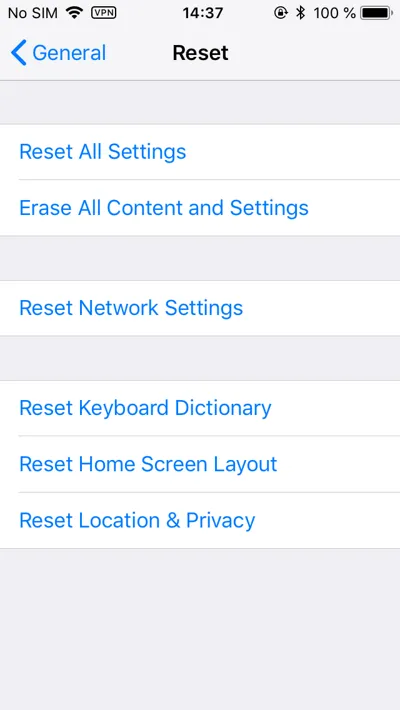
Что еще можно получить из устройства с пустым кодом блокировки? Не прибегая к джейлбрейку, можно спокойно извлечь следующий набор данных:
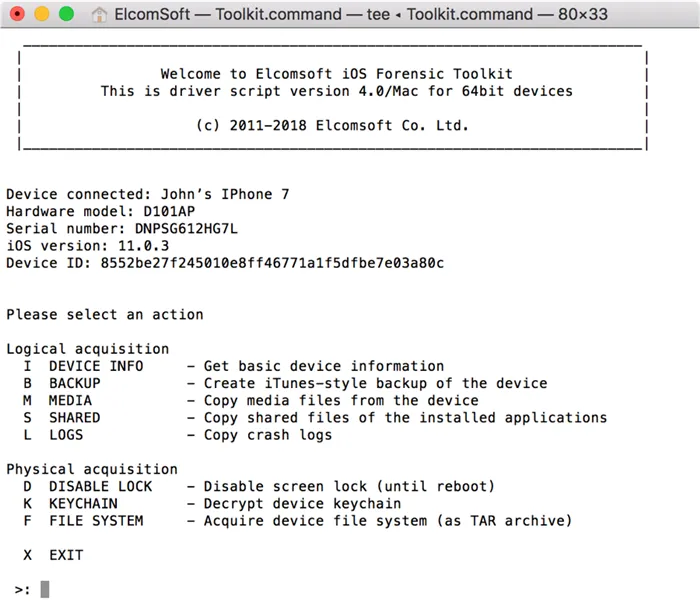
- полная информация об устройстве;
- информация о пользователе, учетных записях Apple, номере телефона (даже если SIM-карта извлечена);
- список установленных приложений;
- медиафайлы: фотографии и видео;
- документы приложений (например, файлы из iBooks);
- системные журналы ошибок;
- резервная копия в формате iTunes, которая сохраняет данные многих (но не всех) приложений, а также пароли пользователей от социальных сетей, веб-ресурсов, маркеры аутентификации и многое другое.
Джейлбрейк и физическое извлечение данных
Если информации, полученной из резервной копии, недостаточно, либо если не удалось подобрать пароль к зашифрованной резервной копии, остается единственный выход — джейлбрейк. В настоящее время джейлбрейк доступен для всех версий iOS 8.x, 9.x и 10.0–11.2.1 (более ранние версии рассматривать не будем). Для iOS 11.3.x существует инструмент Electra, который также работает на более ранних версиях iOS 11.
Для установки джейлбрейка необходимо воспользоваться одной из публично доступных утилит (таких как Meridian, Electra и т. д.) и инструментом Cydia Impactor. Существуют альтернативные методы взлома — например, повышение привилегий без установки публичного джейлбрейка, используя известные уязвимости (для iOS 10–11.2.1 это одна и та же уязвимость, информация о которой, включая исходный код, была опубликована специалистами Google). Все эти методы объединяет один момент: для их использования iPhone должен быть разблокирован и соединен с компьютером (доверенные отношения должны быть установлены).
Следующим шагом будет извлечение образа файловой системы. В лучшем случае достаточно открыть сессию SSH с телефоном и выполнить на iPhone набор команд; в более сложных случаях может потребоваться вручную настроить необходимые пути в PATH или воспользоваться готовыми решениями. На выходе Вы получите файл TAR, переданный через защищенное соединение.
Если на устройстве установлена iOS 11.3.x, то установить джейлбрейк придется вручную, а для извлечения информации использовать утилиту iOS Forensic Toolkit или аналогичное программное обеспечение.
Если на iPhone работает iOS 11.4 или более новые версии, ставить джейлбрейк придется отложить до того момента, пока сообщество разработчиков не найдет следующую уязвимость. В этом случае вам придется довольствоваться резервной копией, а также возможностью извлечь общие файлы приложений, фотографии, медиафайлы и некоторые системные журналы.
Стоит отметить, что в резервной копии не сохраняется все. Например, переписка в Telegram не попадает в резервные копии, нет сообщений электронной почты, а также данные о местоположении пользователя выражены весьма сжато. Тем не менее наличие резервной копии — это уже значительное достижение.
Что делать, если пользователь не проявил достаточной осторожности и установил код блокировки на своем устройстве?
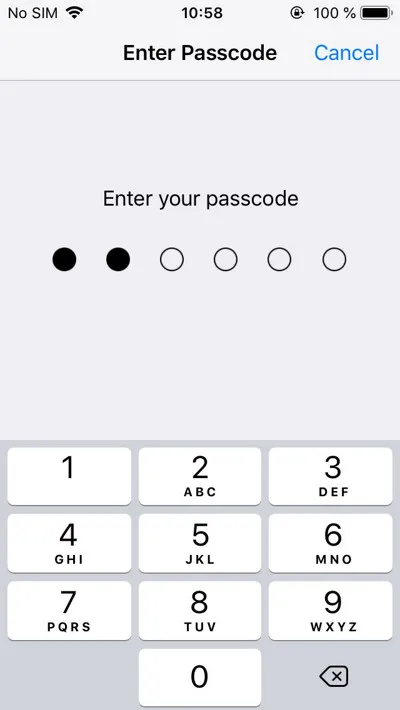
Даже те, кто не проявляет особой осторожности, вынуждены использовать код блокировки, если такое требование возникает со стороны работодателя или по причине необходимости использования Apple Pay. В этом случае могут быть два варианта: либо код известен, либо нет. Начнем с первого.
Что делать, если забыл пароль от Айфона
Второй вариант поведения в таком случае заключается в сбросе пароля через iTunes или Finder, в зависимости от операционной системы вашего компьютера. По сути, эта процедура не сильно отличается от сброса пароля с помощью программы 4uKey, но имеет и некоторые недостатки. Например, если вы давно не подключали iPhone к iTunes, программа может запросить ввод пароля для продолжения, и поскольку вы его не знаете, это становится преградой.
Как перевести Айфон в режим восстановления
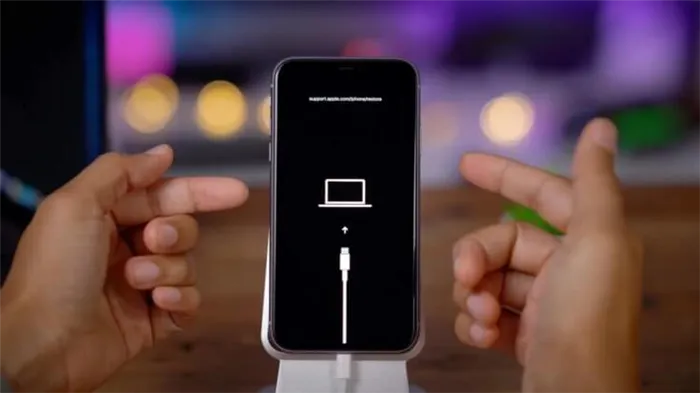
Понимание того, как различные модели iPhone переводятся в режим восстановления, критически важно.
Для начала вам нужно будет ввести iPhone в режим восстановления:
- iPad с Face ID: быстро нажмите и отпустите кнопку увеличения громкости, затем нажмите и отпустите кнопку уменьшения громкости. После этого нажмите и удерживайте кнопку питания, пока не начнется перезагрузка. Продолжайте удерживать кнопку питания, пока устройство не перейдет в режим восстановления;
- iPhone 8 и новее: аналогично — быстро нажмите и отпустите кнопку увеличения громкости, затем кнопку уменьшения громкости. После этого удерживайте кнопку питания, пока не увидите экран режима восстановления;
- iPhone 7, 7 Plus и iPod Touch 7: одновременно нажмите и удерживайте кнопки питания и уменьшения громкости. Удерживайте так до тех пор, пока не появится экран режима восстановления;
- iPad с кнопкой Home, iPhone 6s, iPhone SE или iPod Touch 6: одновременно нажмите и удерживайте кнопку Home и кнопку питания. Удерживайте их, пока не увидите экран режима восстановления.
Не забывайте — для каждой модели iPhone процесс ввода в режим восстановления может отличаться, поэтому крайне важно использовать правильный метод.
Как сбросить Айфон через Айтюнс
Теперь можно переходить непосредственно к процессу сброса:
- Подключите заблокированный iPhone к компьютеру с помощью кабеля;
- Когда iTunes предложит вам восстановить iPhone, соглашайтесь на данное действие;
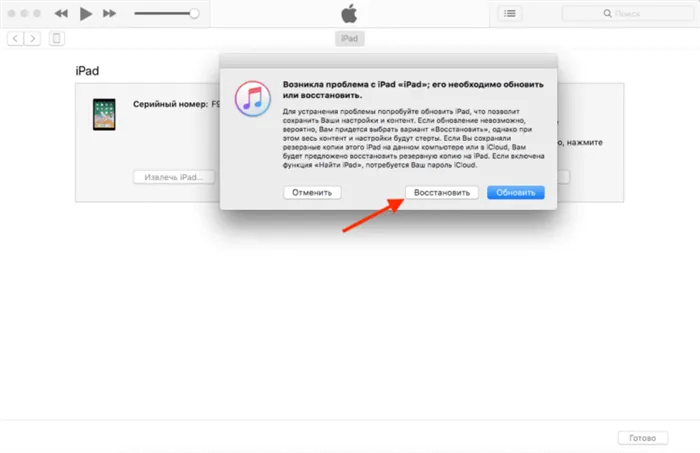
Имейте в виду, что восстановление через iTunes является по сути сбросом, и все данные на устройстве будут безвозвратно потеряны.
- Дождитесь завершения процедуры восстановления и отключите iPhone;
- Активируйте устройство заново и восстановите данные из резервной копии.
Если честно, я не слишком люблю взаимодействовать с iTunes. Мои впечатления от этой программы далеко не самые положительные, так что, на мой взгляд, утилита 4uKey предоставляет гораздо более удобный интерфейс для работы.
Как сбросить iPhone, если забыл пароль
Третий метод разблокировки iPhone без пароля заключается в использовании функции «Найти iPhone». Однако для этого необходимо, чтобы данная функция была заранее активирована на вашем смартфоне, иначе ничего не получится.
- Перейдите на сайт iCloud.com с любого устройства и выполните вход в ваш аккаунт Apple ID;
- В открывшемся окне выберите «Найти iPhone», а затем нажмите на «Все устройства»;
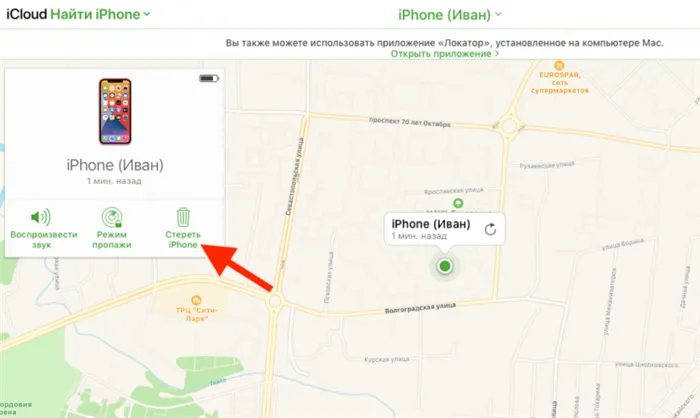
Существует возможность сброса iPhone без проводов с использованием функции «Найти iPhone».
- Выберите заблокированный iPhone и нажмите на «Стереть iPhone», подтвердите свои действия;
- Дождитесь завершения удаления данных, затем включите iPhone и настройте его заново.
Основной недостаток этого метода сброса пароля на Айфоне заключается в том, что многие пользователи обычно отключают функцию «Найти iPhone». Я не знаю, почему это происходит, но статистика показывает, что большинство из тех, с кем я общался на эту тему, имели отключенную функцию удаленного поиска iPhone. Я даже не говорю о том, что многие не знают, какой именно пароль используется для их Apple ID.
Удаление Apple ID без знания пароля
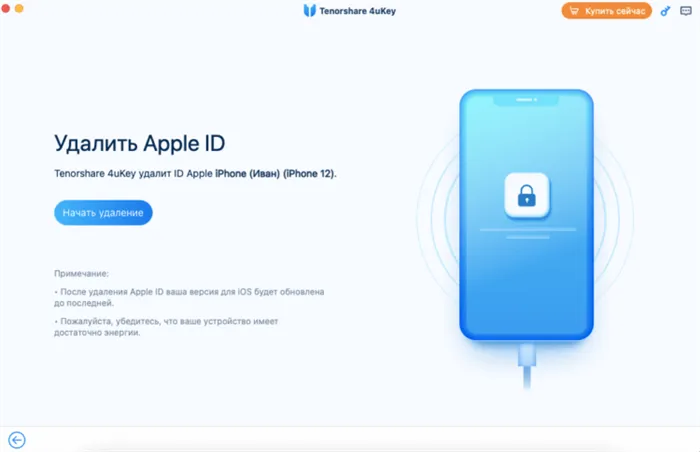
Используя 4uKey, можно даже отвязать ваш iPhone от Apple ID.
На самом деле, самым простым и удобным методом сброса пароля от iPhone выступает 4uKey. Эта утилита не только позволяет разблокировать Айфон, но и удалить Apple ID, с которым связан iPhone, а также сбросить пароль экрана времени. Возможность отвязки устройства от учетной записи Apple представляет собой огромную ценность.
Известно, что происходят случаи, когда злоумышленники получают доступ к учетным записям Apple ID, перепривязывают iPhone своих жертв к своим аккаунтам, а затем начинают вымогать деньги за отвязку их устройств. Многие пользователи попадают в ловушку таких хитростей и передают мошенникам свои деньги, чего делать ни в коем случае нельзя. А если бы на вашем устройстве была установлена утилита 4uKey, такие проблемы обошли бы вас стороной.








